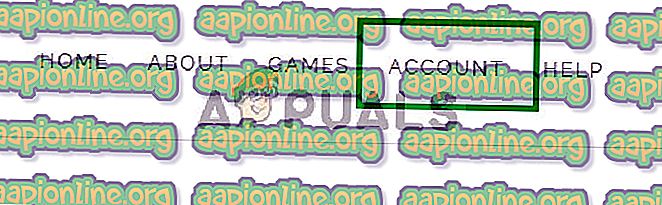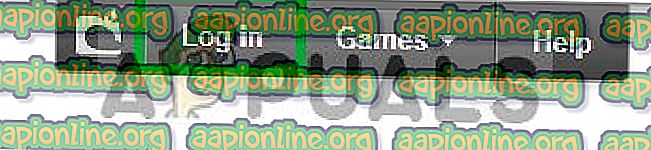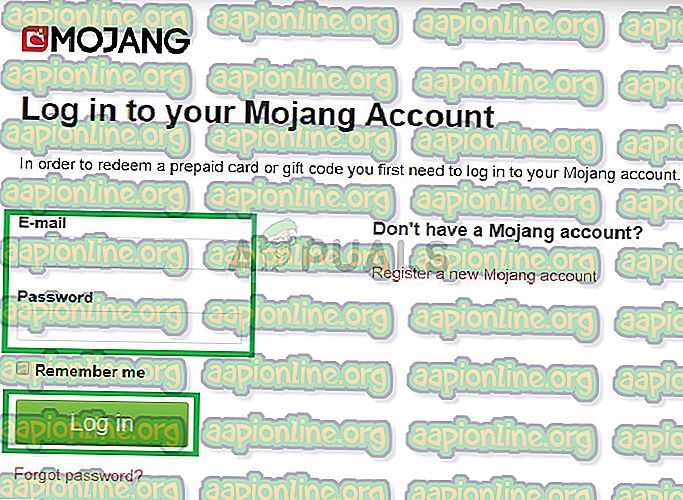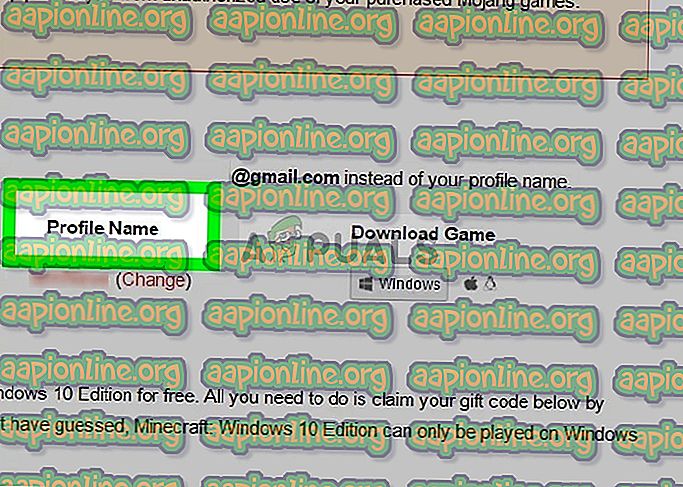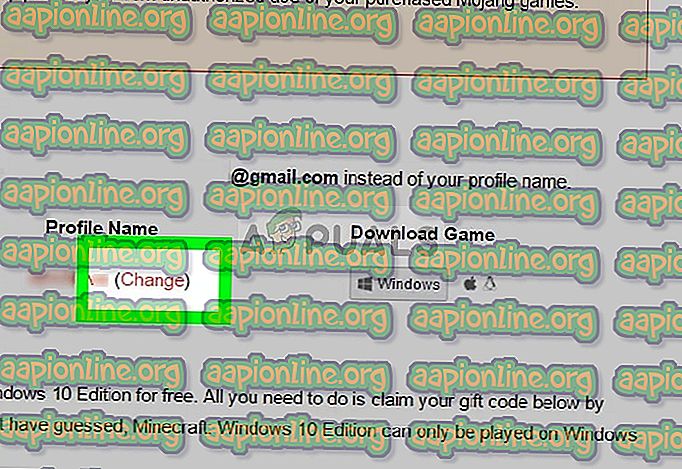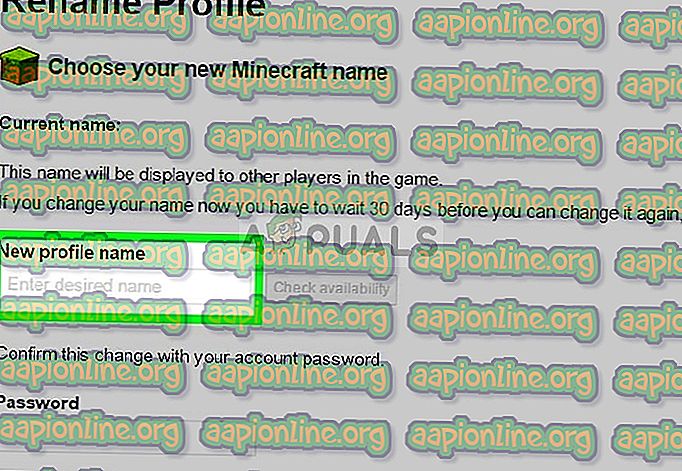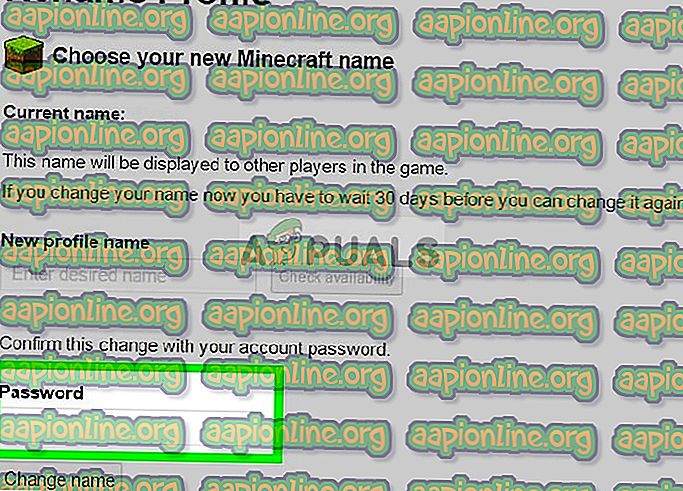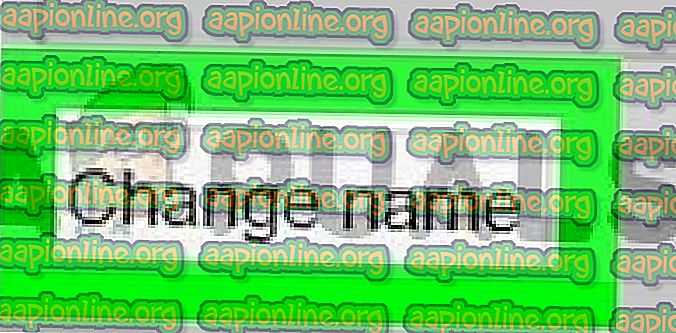Cómo cambiar tu nombre en Minecraft
Minecraft es un videojuego sandbox 2011 creado por el desarrollador de juegos sueco Markus Persson y más tarde desarrollado por Mojang. El juego permite a los jugadores construir con una variedad de bloques diferentes en un mundo 3D generado por procedimientos, lo que requiere creatividad de los jugadores. Otras actividades en el juego incluyen exploración, recolección de recursos, elaboración y combate.

Minecraft permite a las personas elegir un nombre único al registrar la cuenta. Sin embargo, este nombre se puede cambiar más adelante y en este artículo, analizaremos el proceso que debe seguir para cambiar su nombre.
Cómo cambiar tu nombre en Minecraft
Para cambiar tu nombre en Minecraft, debes seguir el siguiente proceso
- Abre tu navegador y ve aquí
- Una vez que esté en el sitio oficial de desarrolladores, haga clic en la pestaña Cuentas en la esquina superior derecha.
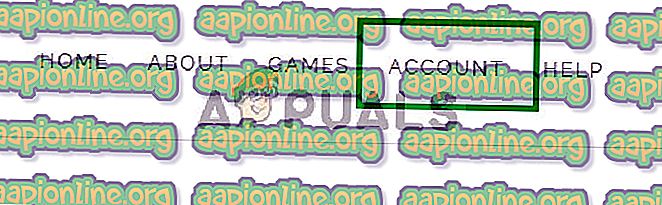
- Ahora navegue a la esquina superior derecha y haga clic en Iniciar sesión
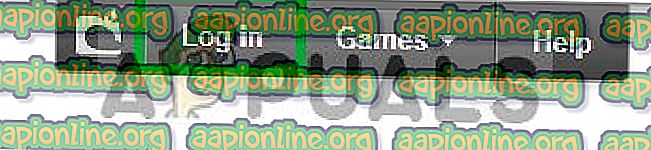
- Ahora ingrese sus datos de inicio de sesión (su correo electrónico y contraseña que utilizó para crear la cuenta)
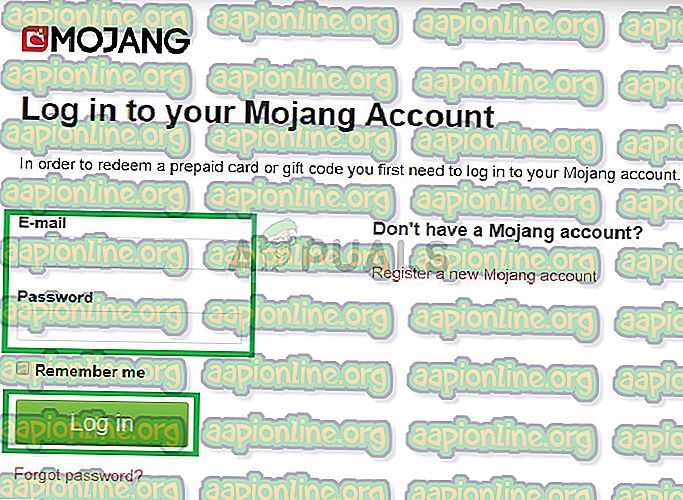
y haga clic en Iniciar sesión
- Ahora navegue a la sección del nombre del perfil aproximadamente en el medio de la página
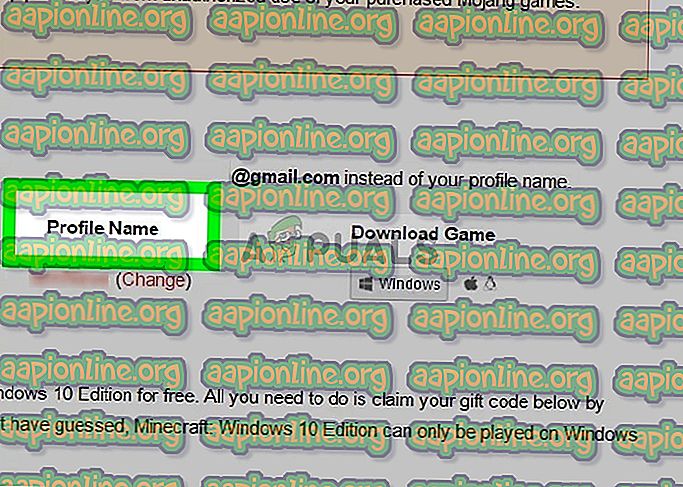
- Haga clic en el botón de cambio junto a su nombre de perfil.
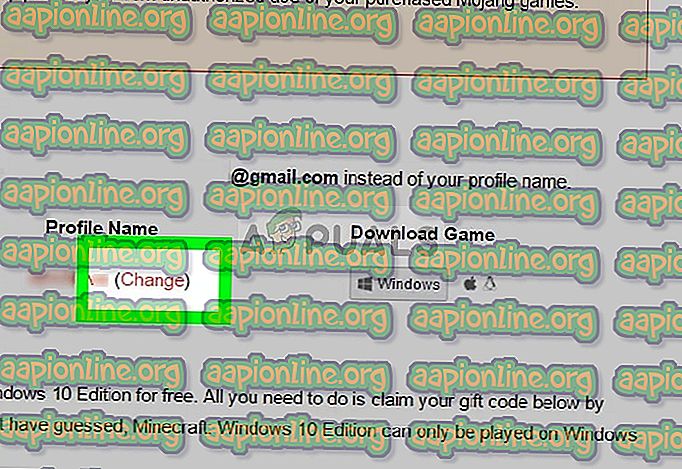
- Ahora escriba el nuevo nombre
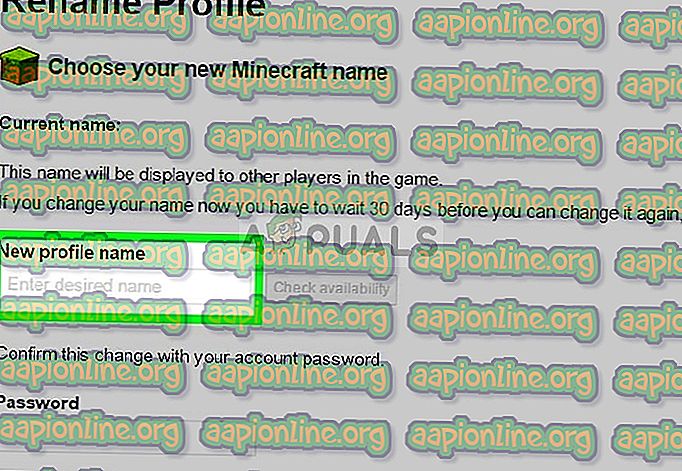
- Haga clic en el botón de verificación de disponibilidad junto al campo de nombre, esto verificará si el nombre está disponible y no ha sido tomado por otra persona

Nota: Si el nombre de usuario ya está en uso, verá un mensaje rojo que dice "nombre de usuario está en uso" si ve que esto cambia el nombre de usuario o intenta deletrear su nombre de usuario de manera diferente.
- En el campo de texto de contraseña, ingrese la contraseña que usa para iniciar sesión en su cuenta de usuario
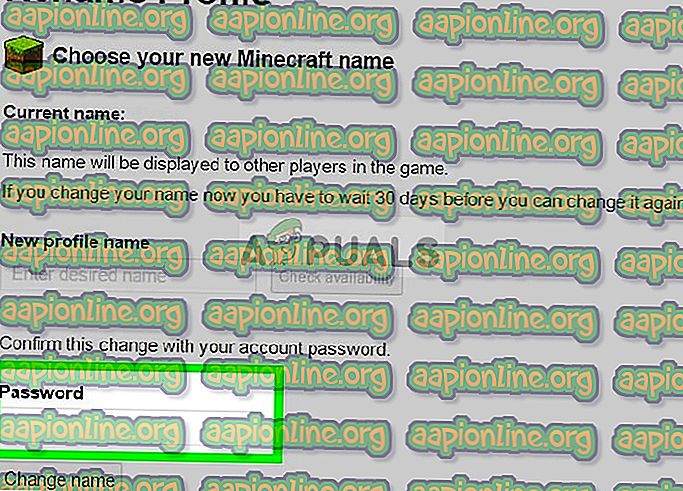
- Debajo del campo de contraseña, verá un botón que dice Cambiar nombre, haga clic en eso y se cambiará su nombre de usuario
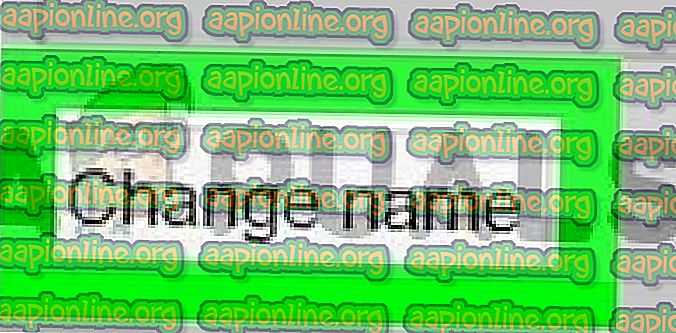
Si decide volver al antiguo nombre de usuario que estaba usando antes, puede hacerlo dentro de los 7 días. Después de eso, no podrá volver a eso si se toma.
- Cada vez que cambie su nombre de usuario para poder conectarse a los servidores de Minecraft, deberá iniciar sesión nuevamente para abrir el iniciador, vaya a la configuración, haga clic en cambiar cuenta e inicie sesión con el nuevo nombre de usuario que seleccionó y su contraseña.
Nota: No podrá cambiar su nombre si la cuenta se creó dentro de los últimos 30 días ni podrá cambiar su nombre si se modificó previamente en los últimos 30 días. Solo puedes elegir un nombre de usuario que no esté en uso y cambiar el nombre de usuario en el juego no cambiará el nombre del perfil del sitio web.